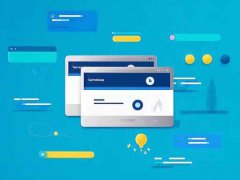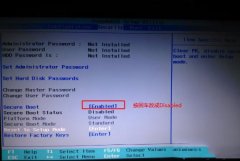主板BIOS更新是提升电脑性能与稳定性的重要一环。尽管许多用户心存忌惮,但掌握正确的更新步骤与注意事项将使这一过程变得简单明了。无论是为了支持新硬件、修复系统漏洞还是优化性能,BIOS更新都不容小觑。
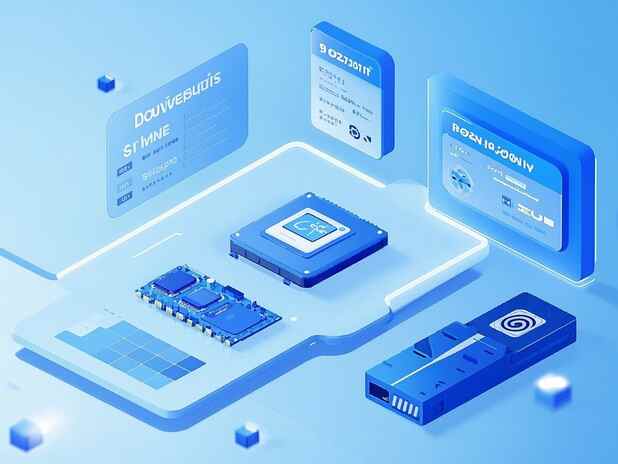
在开始BIOS更新之前,首要任务是确保主板型号与当前BIOS版本准确无误。访问主板制造商的官方网站,下载适合自己主板的最新BIOS文件。在下载时,务必仔细确认硬件版本,以免错误的更新导致更严重的问题。
备份数据是更新过程中不可忽视的一步。尽管BIOS更新不会直接影响存储在硬盘上的数据,意外情况依然可能发生。在执行更新之前,将重要数据保存到外部硬盘或云存储中,确保安全无忧。
更新过程的关键之一是选择合适的更新工具。厂家通常会提供独特的更新工具用于执行BIOS更新。对于不同的主板,更新方法可能各有差异,有的支持通过系统内直接更新,有的需要在启动时进入特定的更新菜单。务必要仔细阅读相应的说明文件,了解各种工具的使用方法。
在更新BIOS的过程中,电源问题尤为关键。稳定的电源供应可以帮助避免因断电而造成的更新失败,通常建议使用不间断电源(UPS)进行更新。尽量避免在更新过程中进行其他资源占用大的操作,以确保更新过程不***扰。
完成更新后,系统会自动重启,此时需要进入BIOS设置界面,确认设置是否恢复到出厂默认状态。根据自身需求调整参数,特别是时钟速度、内存设置等,能够帮助进一步提升系统性能。
许多用户对BIOS更新充满担忧,常常是因为对更新过程缺乏了解。实际上,一旦掌握了以上步骤,BIOS更新不是一种高风险的操作。只要按照步骤小心执行,通常能够获得稳定性与兼容性的双重提升。
常见问题解答(FAQ):
1. BIOS更新会丢失数据吗?
- 更新BIOS不会影响硬盘中的数据,但为了安全起见,建议在更新之前做好数据备份。
2. 我应多久更新一次BIOS?
- 不需要频繁更新,只有在需要支持新硬件或解决系统问题时,才建议更新。
3. 如何确认我的主板型号?
- 可以通过在Windows中输入msinfo32查看,或者在BIOS界面进入主板信息查询。
4. BIOS更新失败怎么办?
- 如发生失败,需尝试使用恢复工具进行修复,某些主板具备双BIOS保护机制,可恢复到原有版本。
5. 更新后需要重新安装系统吗?
- 通常不需要重新安装系统,但建议在更新后检查一次系统的稳定性及硬件兼容性。